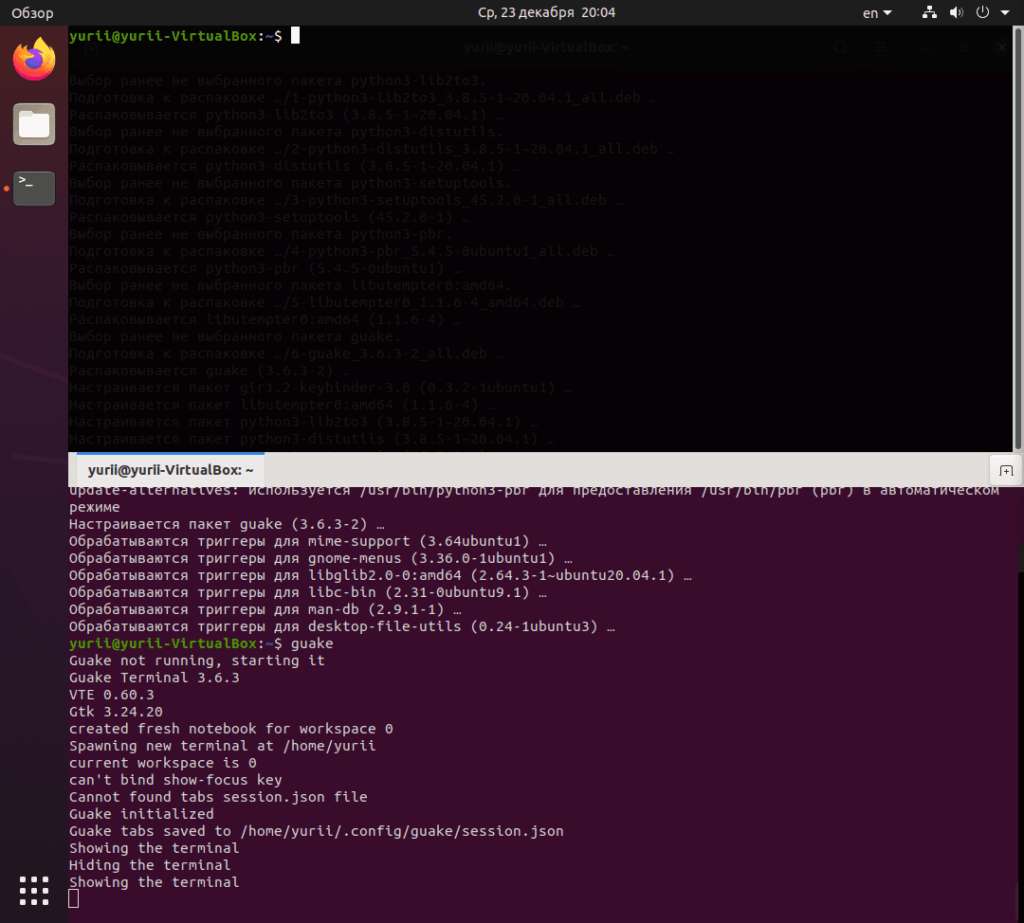Guake — это удобное приложение, предназначенное для ПК на базе gtk, таких как gnome, xfce и т.д. Основная функция этого инструмента — вызывать выпадающий терминал при нажатии на горячую клавишу. Это может быть очень удобно как для профессионалов, так и для простых пользователей Линукс.
Инструмент Guake написан на интерпретируемом языке программирования Python с динамической типизацией переменных. В данном приложении Вы можете настроить в соответствии со своими предпочтениями такие параметры:
- горячую клавишу вызова командной строки Linux;
- возможность открытия нескольких вкладок;
- прозрачность фона.
Безусловно, есть и другие настройки, которые помогут создать максимально комфортные условия для работы с операционной системой. В этой статье мы расскажем о том, как установить и настроить Guake на Вашем компьютере.
Содержание:
Как установить Guake
Для начала нужно загрузить и установить пакет Guake. Сделать это можно из репозиториев операционной системы по умолчанию. Выполнить установку поможет следующая команда:
Способ исправить ошибку «Guake не может быть инициализирован» (Guake can not init!)
Скорее всего, установка пройдет нормально после введения команды, показанной выше. Само приложение стоит искать в категории «Система» (System). Однако после попытки запуска программы у пользователей дистрибутива Xubuntu командная строка может вернуть следующую ошибку:
Причиной данной ошибки является отсутствие файла guake.schemas в соответствующем каталоге. Исправить такой сбой довольно просто — введите в консоль следующий набор команд:
Скорее всего, создание данного файла вручную и ссылка на него должны исправить ситуацию, после чего выпадающий терминал Guake должен работать нормально. Попробуем нажать клавишу F12, чтобы проверить наверняка. Вы должны увидеть такую же картину, как на следующем скриншоте.
Настройка Guake для запуска при входе в систему
В дистрибутивах Ubuntu выпадающая командная строка Guake не запускается автоматически после загрузки операционной системы. Поэтому придется либо включать ее вручную, либо решить данную проблему по следующему алгоритму. Прежде всего, откройте пункт меню «Все настройки» (All settings) => «Сеанс и запуск» (Session and Startup). Теперь нужно выбрать подпункт «Автозапуск приложений» (Application Autostart) и нажать кнопку «Добавить» (Add). А затем ввести такую текстовую информацию:
Подтвердите ввод нажатием кнопки «Оk» и закройте окно. В результате в следующий раз при загрузке операционной системы будет запущен и выпадающий терминал Guake.
Внести приложение Guake в список приложений автозагрузки можно через консоль. Просто введите в терминале командной строки следующую команду:
Какой вариант выбрать — решайте сами. Со своей стороны мы рекомендуем больше работать именно через консоль, если есть такая возможность.
Выводы
Как оказалось, установить выпадающую командую строку Guake в дистрибутивах семейства Ubuntu довольно просто. И даже возникновение ошибки не сможет помешать Вам пользоваться этим удобным инструментом системного администрирования.
Спасибо за время, уделенное прочтению статьи!
Если возникли вопросы — задавайте их в комментариях.
Подписывайтесь на обновления нашего блога и оставайтесь в курсе новостей мира инфокоммуникаций!
Чтобы знать больше и выделяться знаниями среди толпы IT-шников, записывайтесь на курсы Cisco, курсы по кибербезопасности, полный курс по кибербезопасности, курсы DevNet / DevOps (программируемые системы) от Академии Cisco, курсы Linux от Linux Professional Institute на платформе SEDICOMM University (Университет СЭДИКОММ).
Курсы Cisco, Linux, кибербезопасность, DevOps / DevNet, Python с трудоустройством!
- Поможем стать экспертом по сетевой инженерии, кибербезопасности, программируемым сетям и системам и получить международные сертификаты Cisco, Linux LPI, Python Institute.
- Предлагаем проверенную программу с лучшими учебниками от экспертов из Cisco Networking Academy, Linux Professional Institute и Python Institute, помощь сертифицированных инструкторов и личного куратора.
- Поможем с трудоустройством и стартом карьеры в сфере IT — 100% наших выпускников трудоустраиваются.
- Проведем вечерние онлайн-лекции на нашей платформе.
- Согласуем с вами удобное время для практик.
- Если хотите индивидуальный график — обсудим и реализуем.
- Личный куратор будет на связи, чтобы ответить на вопросы, проконсультировать и мотивировать придерживаться сроков сдачи экзаменов.
- Всем, кто боится потерять мотивацию и не закончить обучение, предложим общение с профессиональным коучем.
- отредактировать или создать с нуля резюме;
- подготовиться к техническим интервью;
- подготовиться к конкурсу на понравившуюся вакансию;
- устроиться на работу в Cisco по специальной программе. Наши студенты, которые уже работают там: жмите на #НашиВCisco Вконтакте, #НашиВCisco Facebook.